U大師U盤裝系統
安裝原版win7系統有兩種方法,而且這兩種方法均適用於64位Win7系統的安裝。
方法一、
2.將下載來的WIN7的iso映象檔案用WinRAR解壓,提取所有檔案到U盤根目錄,並將裡面名為bootmgr檔案重新命名為win7mgr.
3.設定電腦從U盤啟動,插上U盤啟動電腦,進入選擇選單介面,選擇【12】,然後在下一個介面中選擇【2】進入WINPE安裝Win7
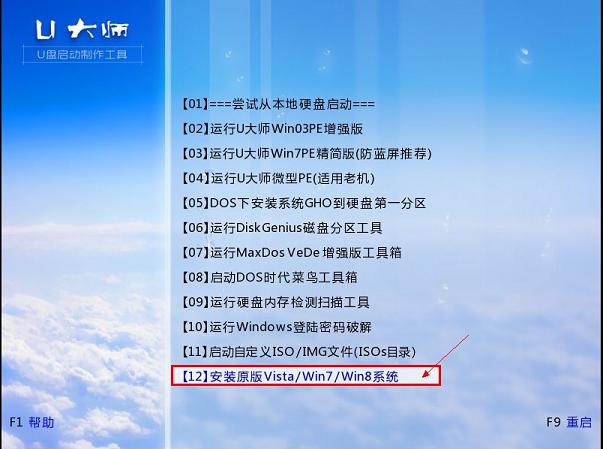
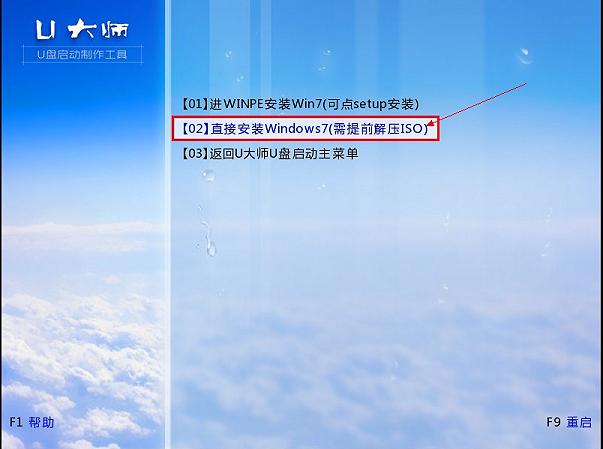
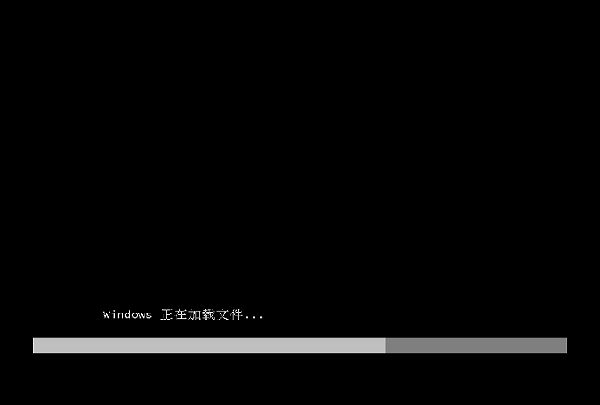
![1MW37TJZGFFD9WYPJN]SMK1.jpg](http://www.udashi.com/uploadpic/201211/28/2012112806035147131354082631.jpg)
4.點選“開始安裝”按鈕,進行系統安裝


6.勾選“我接受許可條款”,單擊“下一步”按鈕
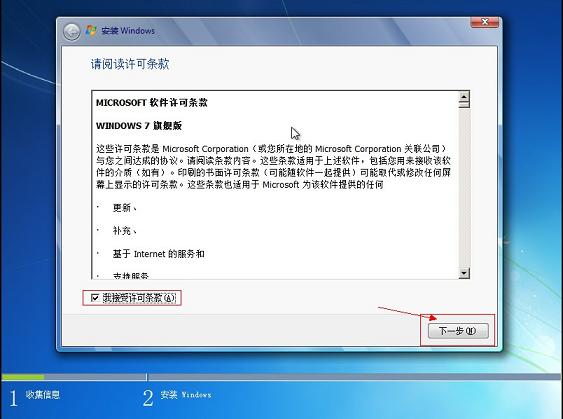
7.選擇“自定義”安裝
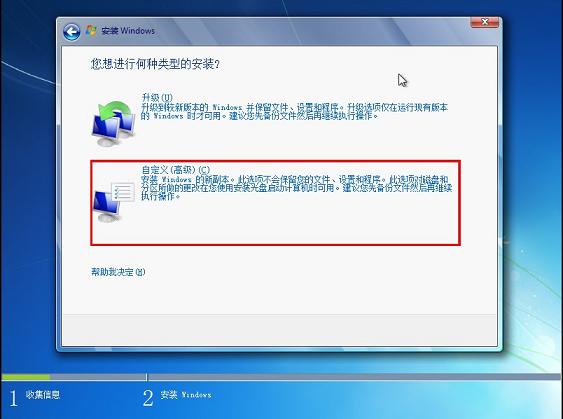
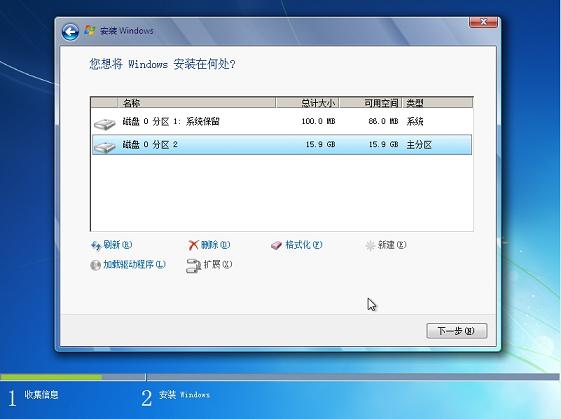
8.選擇系統安裝路徑
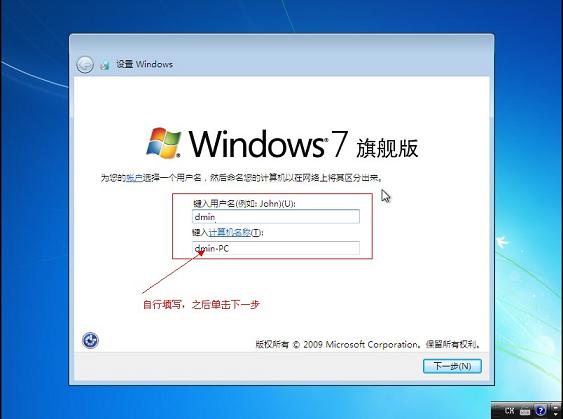
9.將事先準備好的金鑰輸入,點選“下一步”
![KQ~P5${2]8T92F7~[O893OT.jpg](http://www.udashi.com/uploadpic/201211/28/201211280724042461354087444.jpg)
![Z0)[A4FDUIYR]4K(DK[7_@6.jpg](http://www.udashi.com/uploadpic/201211/28/2012112807514280521354089102.jpg)
![G{1GH5(Z08M[]2[9C)F67DS.jpg](http://www.udashi.com/uploadpic/201211/28/201211280746161121354088776.jpg)

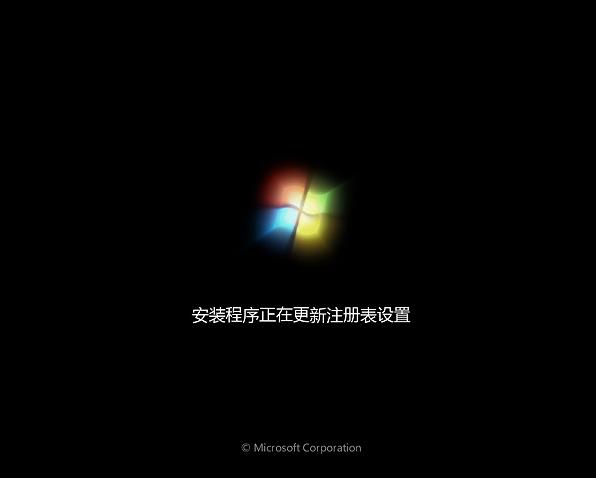
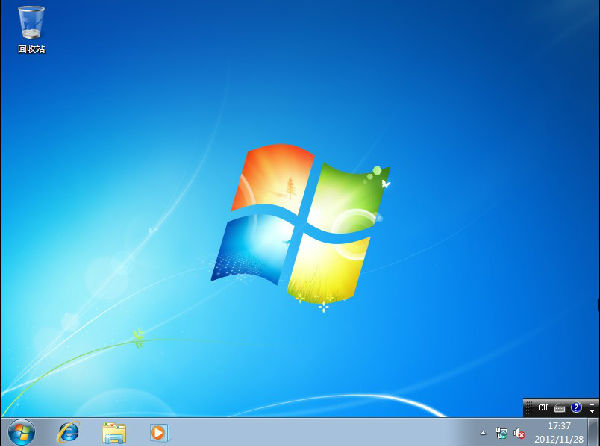
方法二、這種方式的安裝方法有兩種
第一種方式:
1.將U盤製作成啟動U盤後,直接將WIN7映象檔案ISO存放到U盤目錄或是硬碟中,利用啟動U盤啟動電腦進入PE選擇選單,選擇【12】如圖:
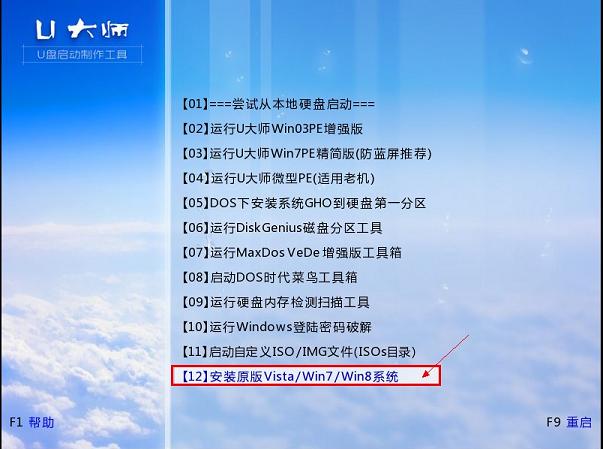
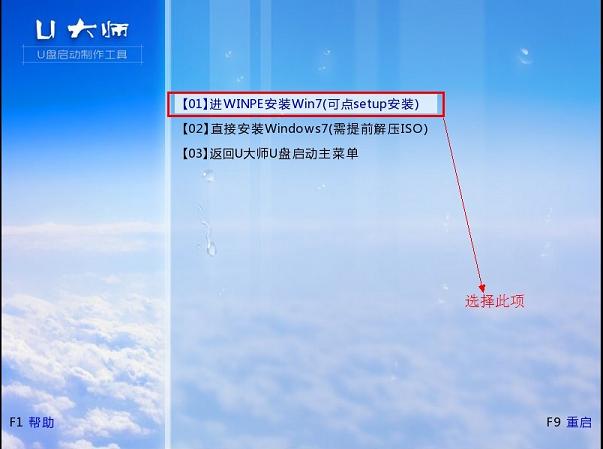
2.在接下來的介面中,選擇【01】,如圖:
3.進入WINPE後,找到剛才準備好的原版WIN7映象檔案,利用ImDisk將其載入成虛擬磁碟,如圖:
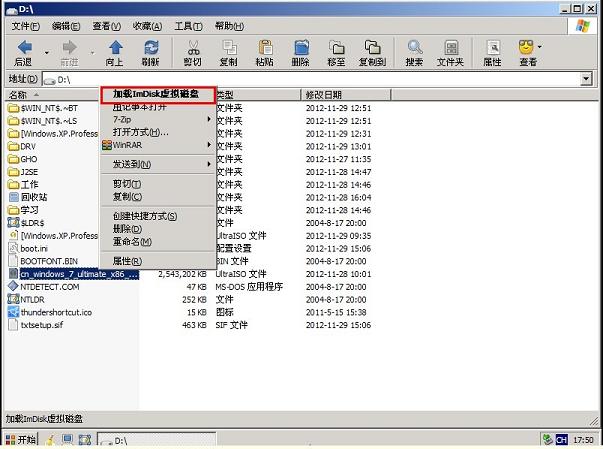
4.請記住載入後的虛擬磁碟碟符,這裡為F,之後點選確定按鈕
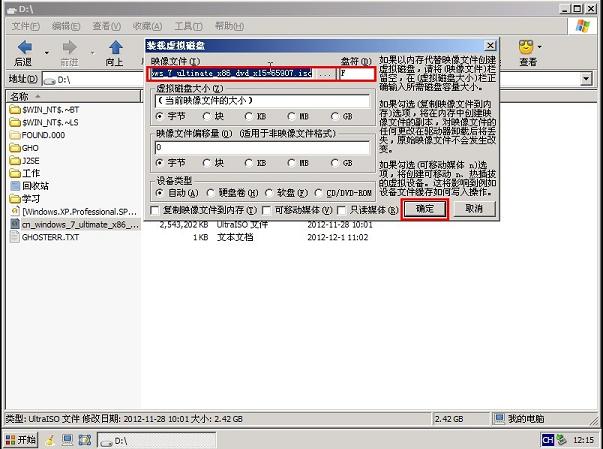
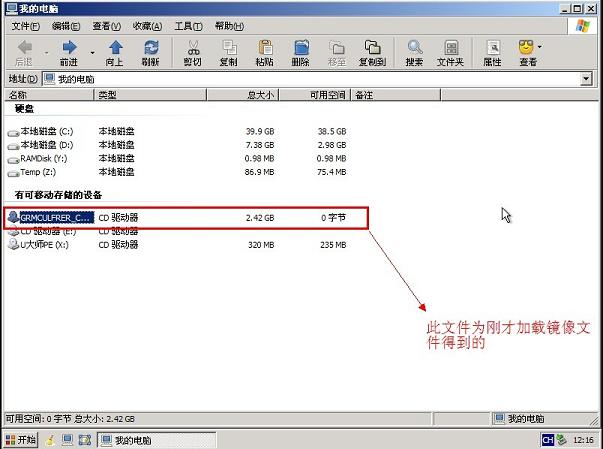
5.開啟虛擬磁碟,在目錄中找到“setup.exe”,雙擊執行它,如圖:
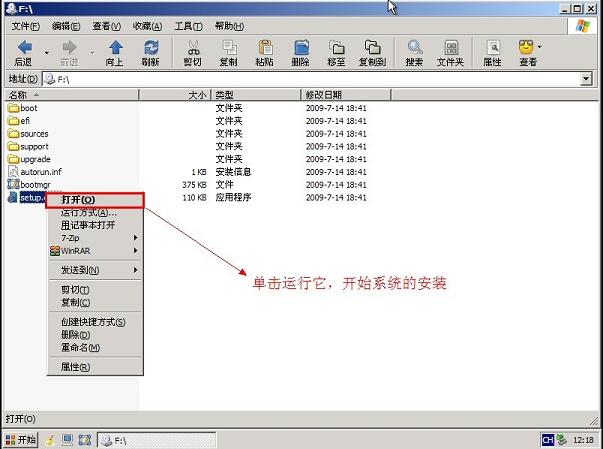
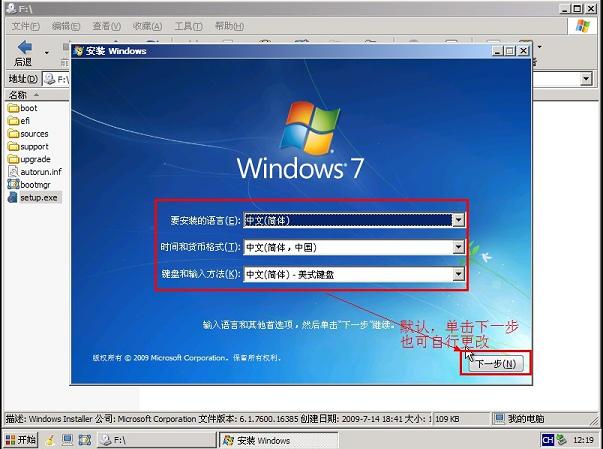
之後的操作和方法一一樣,可參看方法一的步驟,這裡不再詳細列出。
第二種方式:
1.步驟1、2、3均和方式1一樣
2.將映象檔案載入成虛擬磁碟後,利用“windows通用安裝器”找到剛才的install.wim檔案進行安裝
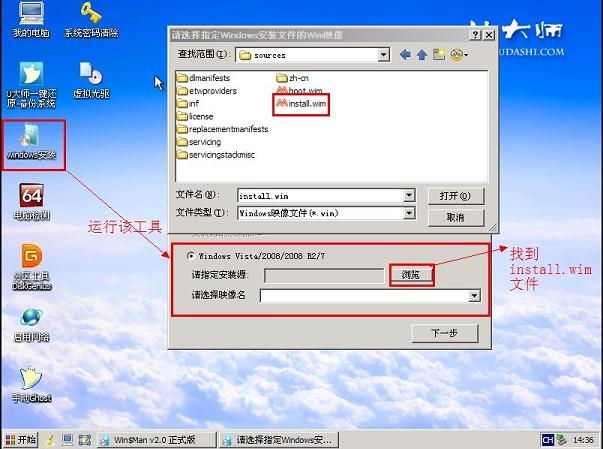
3.選擇好後,單擊“下一步”按鈕
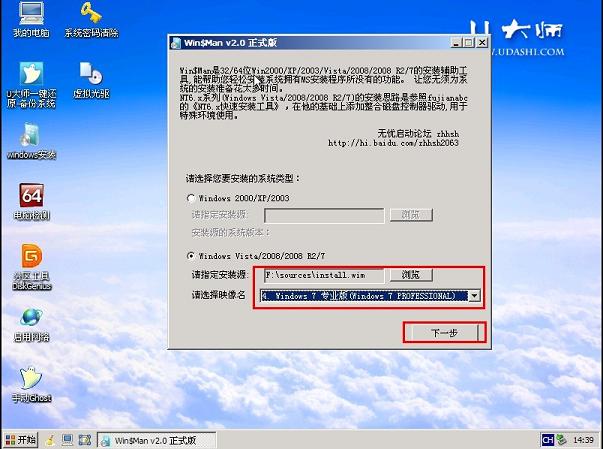
4.選擇系統安裝目錄,之後分別單擊左側的兩個按鈕,注意此過程可能會提示你格式化所選分割槽,單擊“是”即可
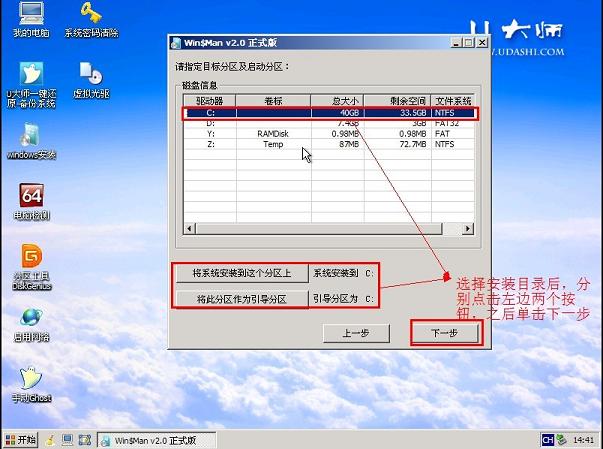
5.單擊“下一步”按鈕
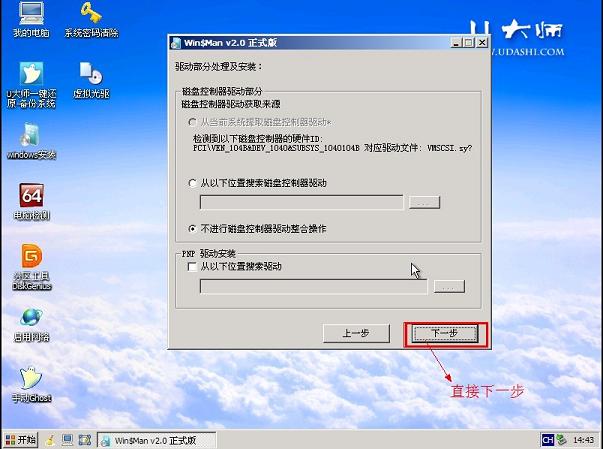
6.單擊“下一步”按鈕

7.單擊“安裝系統”按鈕,開始安裝系統。
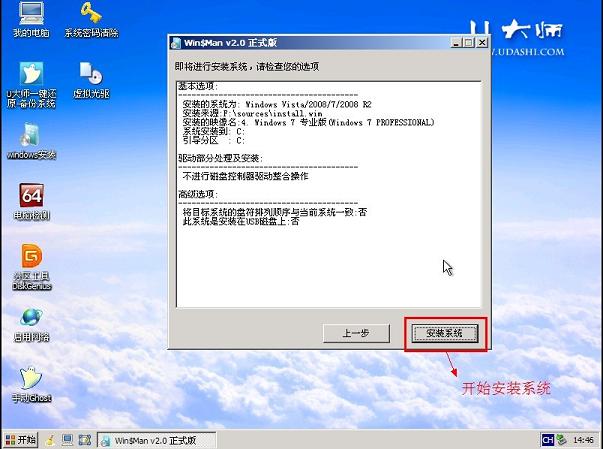
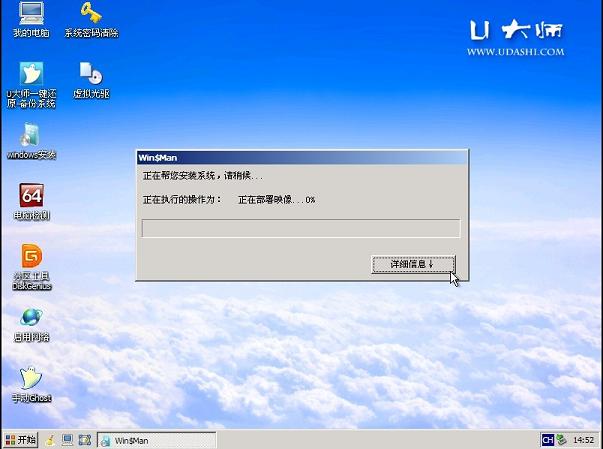
8.初步安裝完成後,會彈出一個提示要求重啟電腦,單擊“確定”,然後手動重啟電腦,注意這裡可能需要幾分鐘,請耐性等待
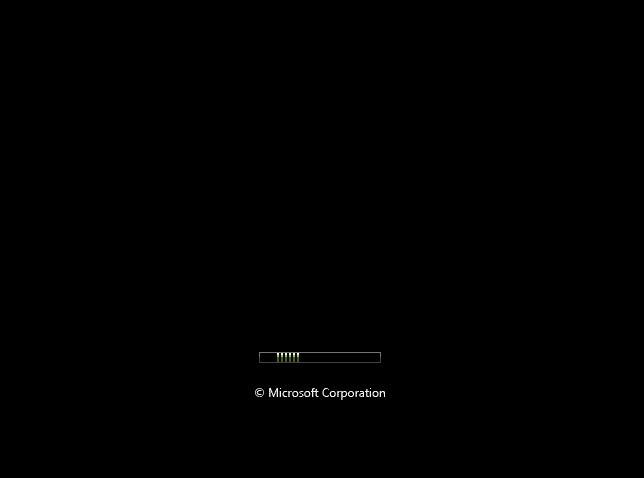
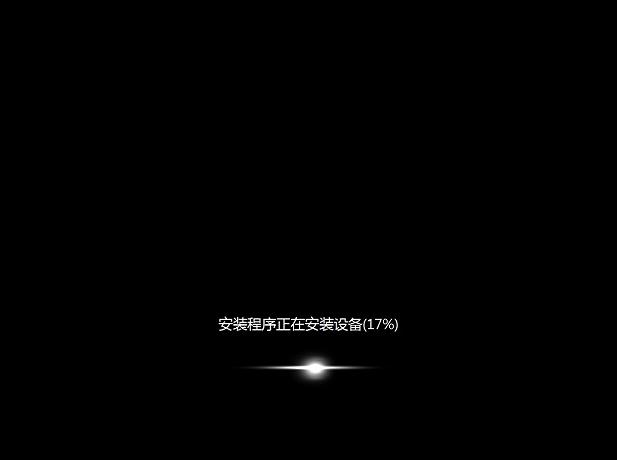
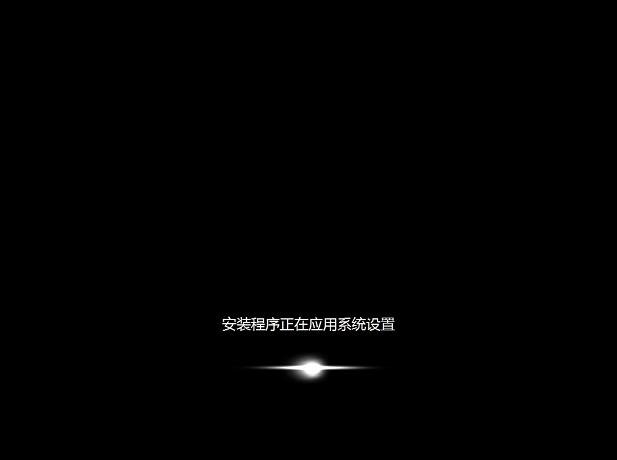
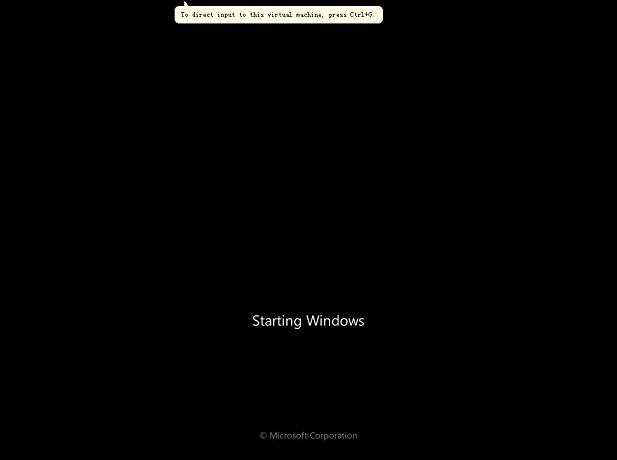
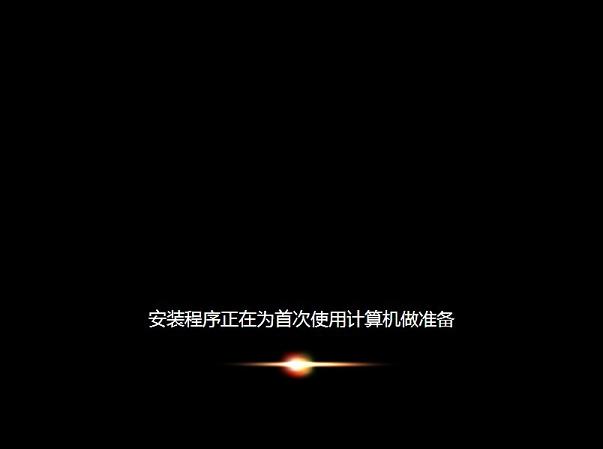
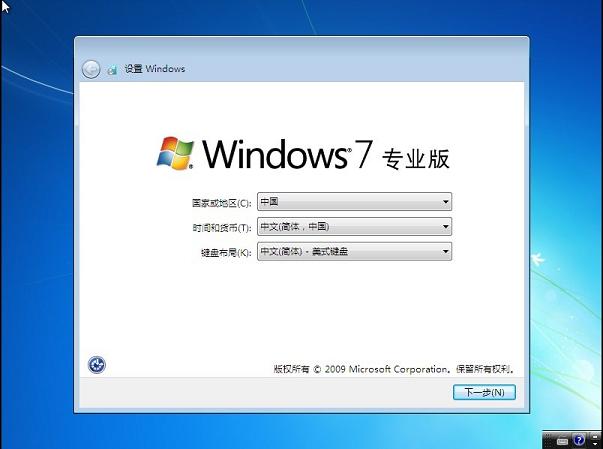
之後的步驟和方法一差不多,這裡就不再一一列出
